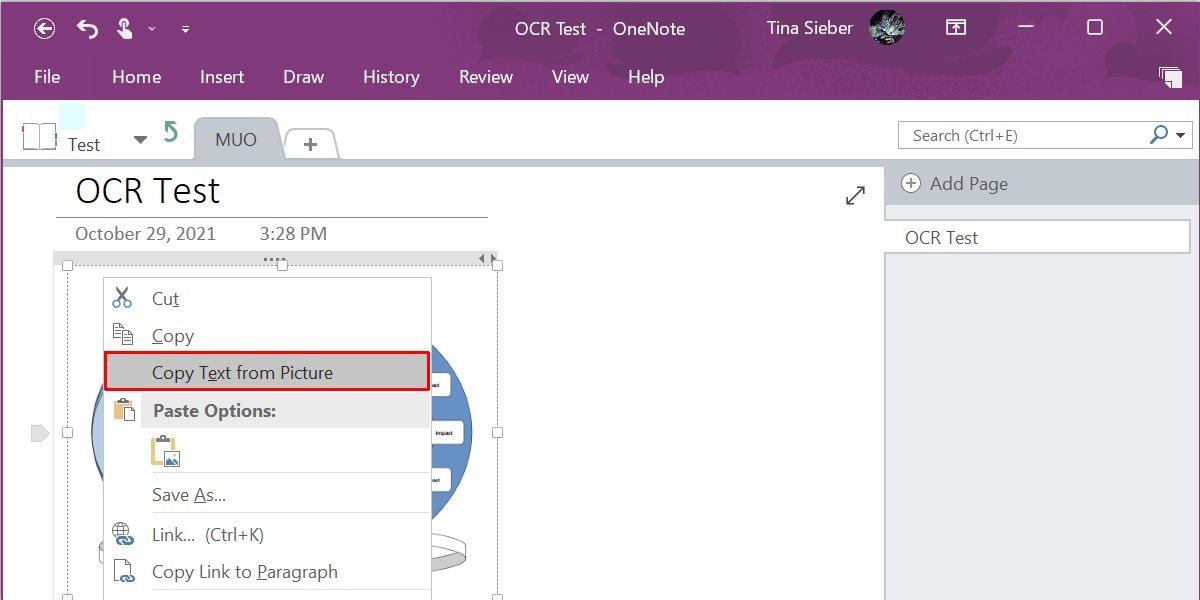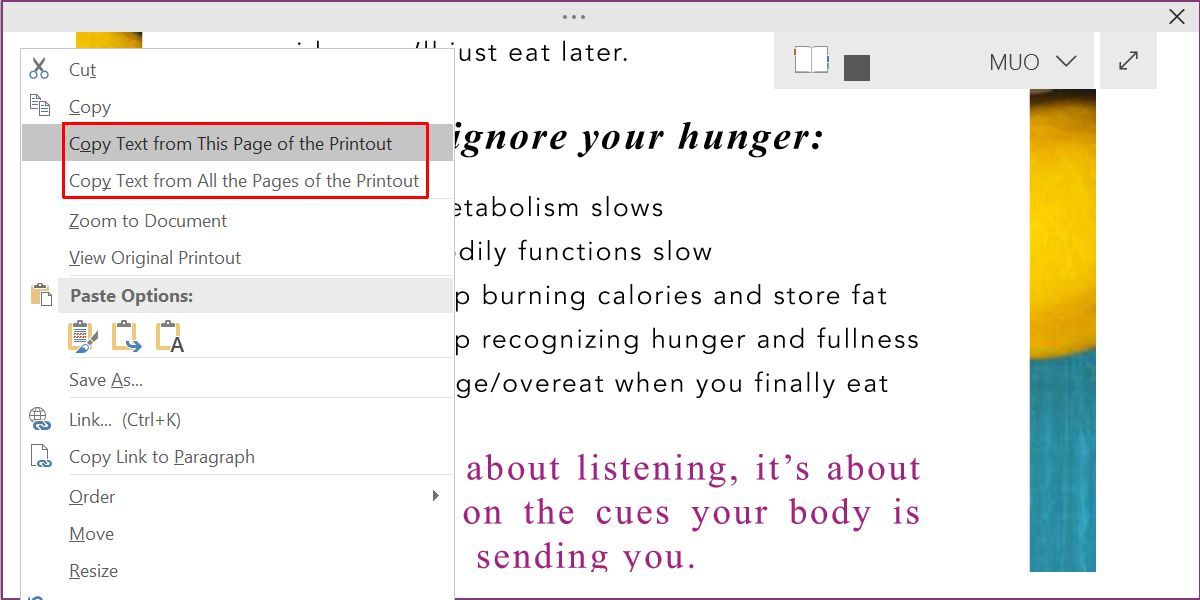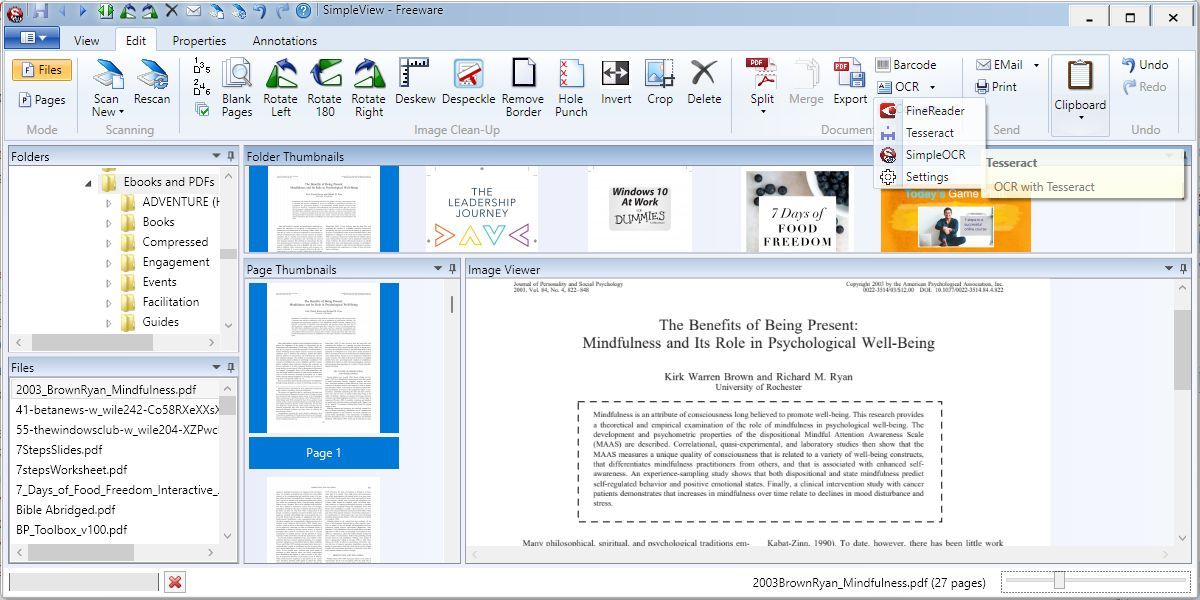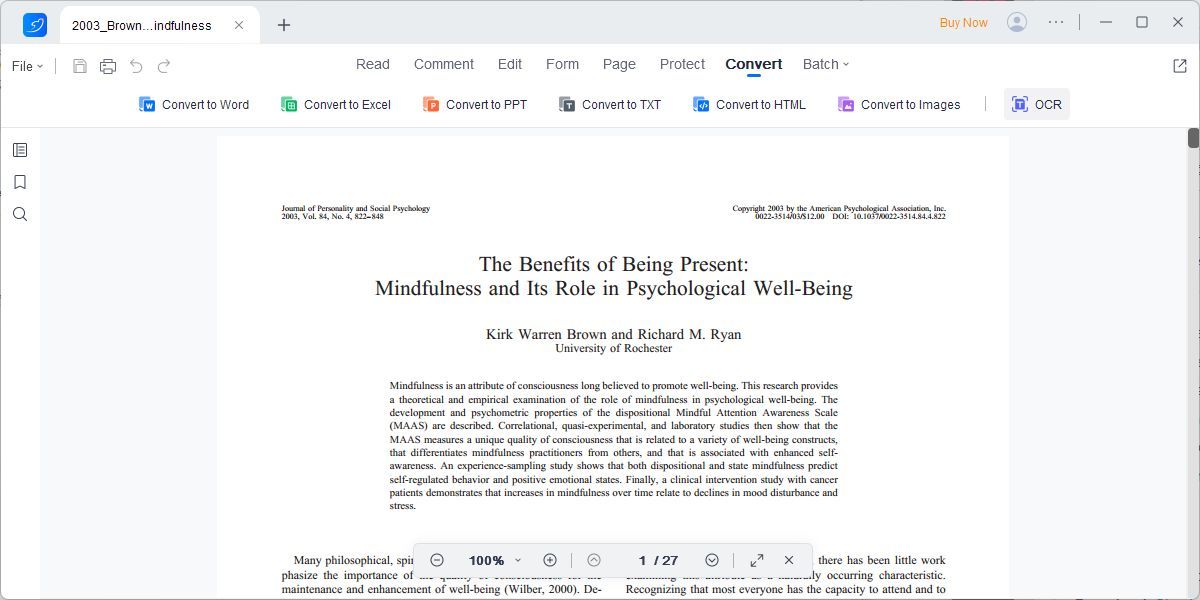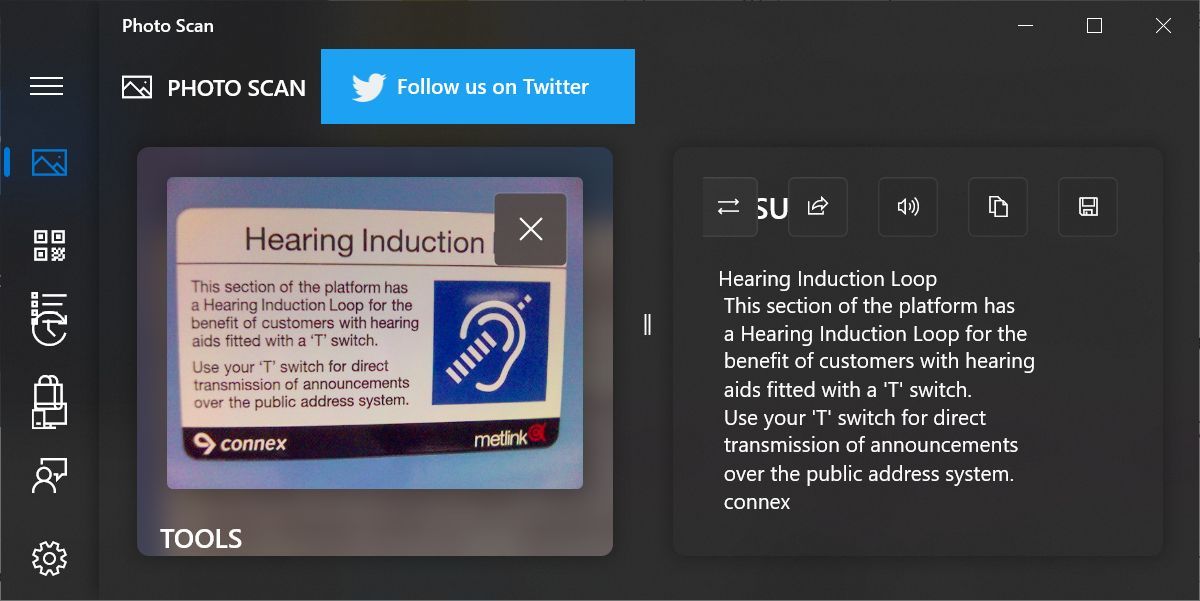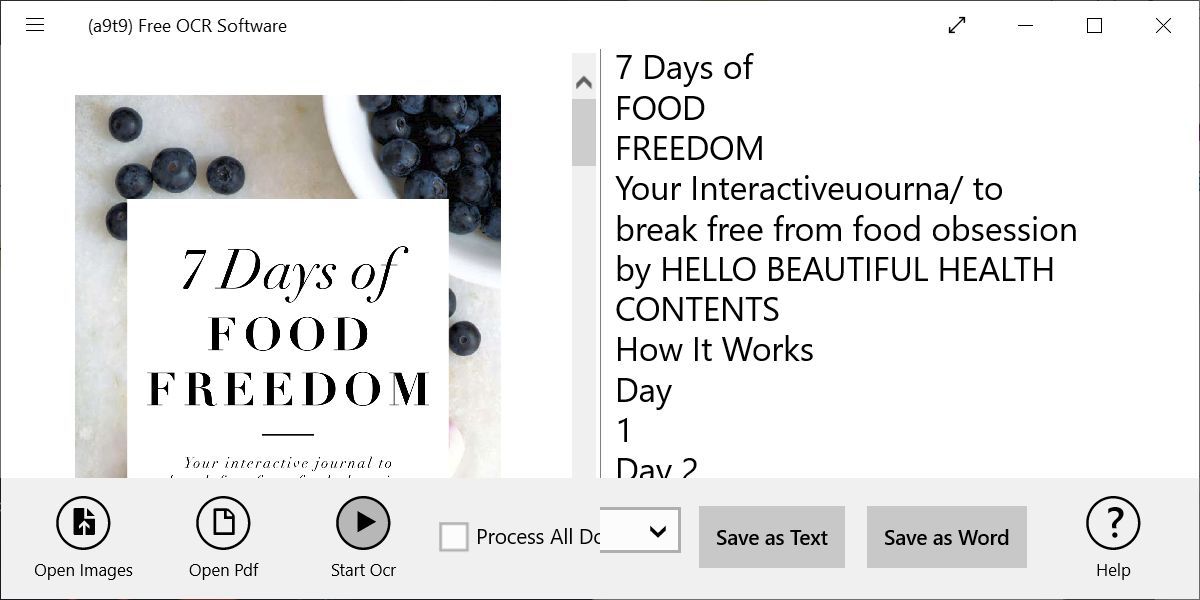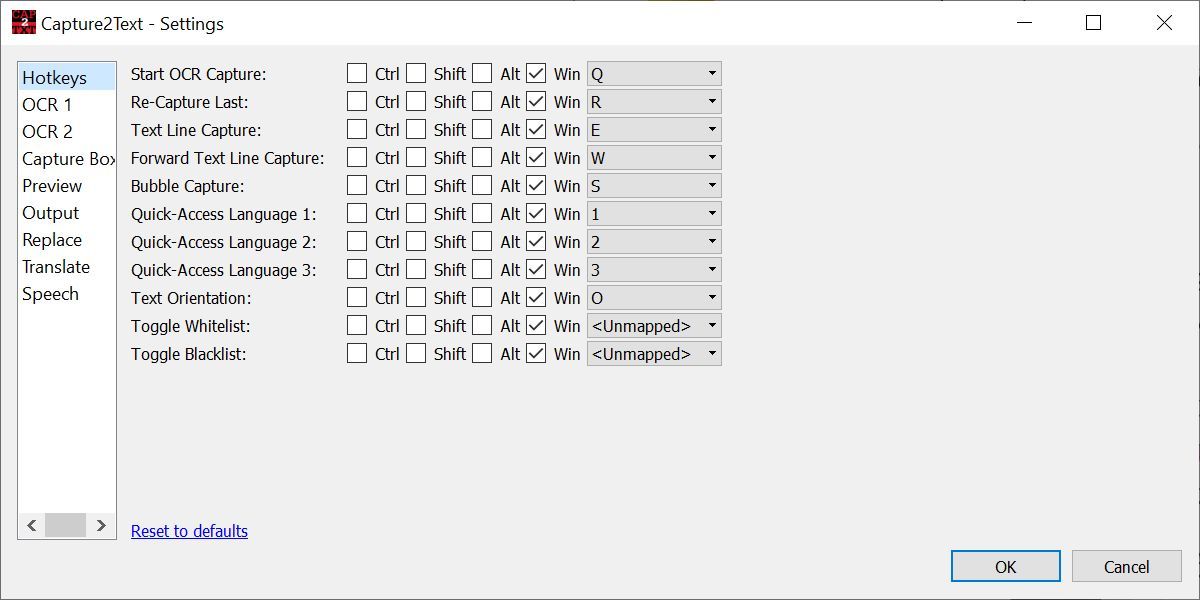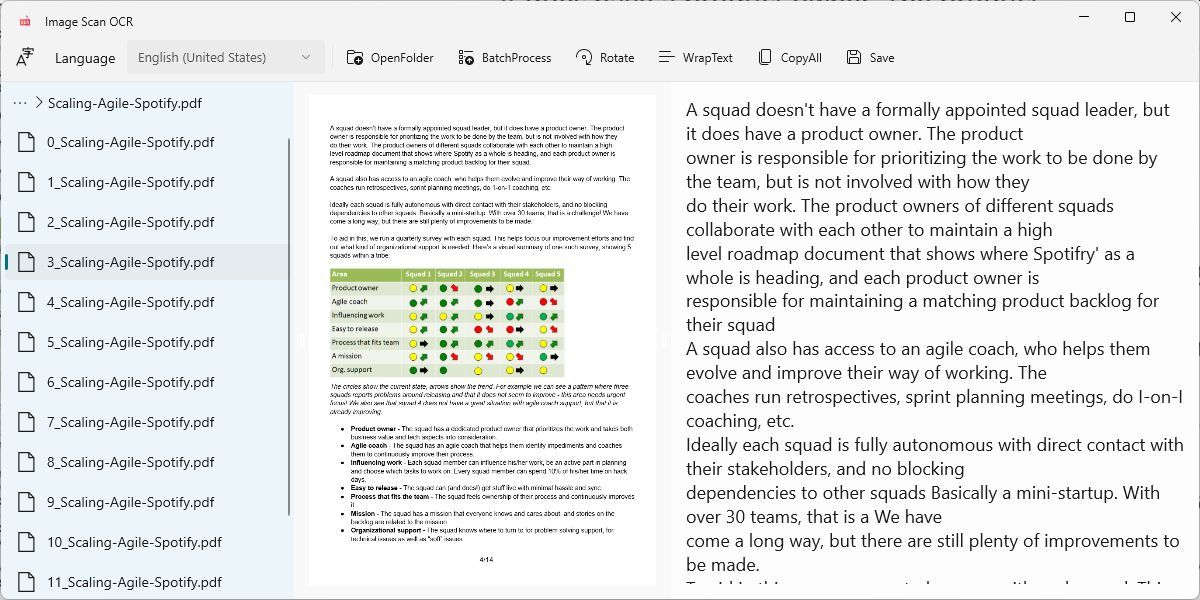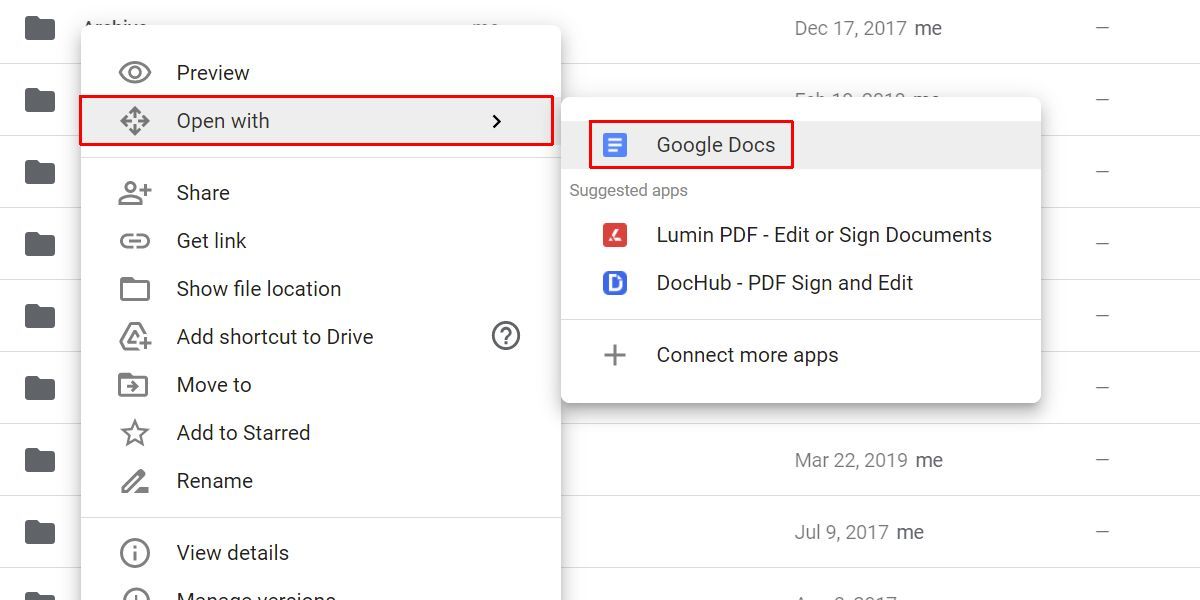.
Quando você deseja converter texto impresso ou manuscrito em uma cópia digital, não precisa fazer isso manualmente. Você nem precisa gastar uma fortuna em ferramentas profissionais. Mostraremos os melhores programas de OCR (reconhecimento óptico de caracteres) que convertem imagens em texto gratuitamente.
O que é OCR?
Software de reconhecimento óptico de caracteres (OCR) converte imagens, ou até mesmo caligrafia, em texto. As ferramentas de OCR analisam um documento e o comparam com fontes armazenadas em seu banco de dados e/ou observando recursos típicos de caracteres. Alguns aplicativos de OCR também o colocam em um corretor ortográfico para “adivinhar” palavras não reconhecidas. É difícil alcançar 100% de precisão, mas uma aproximação aproximada é o que a maioria dos softwares busca.
O software OCR pode ser um atalho de produtividade para estudantes, pesquisadores e funcionários de escritório que precisam de uma cópia legível por máquina de um documento digitalizado. Então, vamos brincar com mais alguns e encontrar o melhor software de OCR para suas necessidades.
1. OCR usando o Microsoft OneNote
O Microsoft OneNote possui funcionalidade avançada de OCR, que funciona em imagens e notas manuscritas.
- Arraste uma digitalização ou uma imagem salva para o OneNote. Você também pode usar o OneNote para recortar parte da tela ou uma imagem no OneNote.
- Clique com o botão direito do mouse na imagem inserida e selecione Copiar texto da imagem.
- O texto copiado reconhecido oticamente vai para a área de transferência e agora você pode colá-lo de volta no OneNote ou em qualquer programa como Word ou Bloco de Notas.
O OneNote também pode extrair texto de uma impressão de várias páginas com um clique. Insira um impressão de várias páginas no OneNote e clique com o botão direito do mouse na página atualmente selecionada.
- Clique Copiar o texto desta página da impressão para pegar o texto apenas desta página selecionada.
- Clique Copiar texto de todas as páginas da impressão para copiar o texto de todas as páginas de uma só vez, como você pode ver abaixo.
Observe que a precisão do OCR depende da qualidade da foto. É por isso que o reconhecimento óptico de manuscrito ainda é um pouco confuso para o OneNote e outros softwares de OCR no mercado. Dito isso, é um dos principais recursos do OneNote que você deve usar em todas as oportunidades.
2. SimpleView
Se você achar que outras ferramentas, como o OneNote, têm dificuldades para converter texto manuscrito, use a avaliação gratuita de 30 dias do SimpleView, que inclui reconhecimento de manuscrito desenvolvido pelo mecanismo FineReader OCR. Durante o teste ou com a versão paga, você também pode converter arquivos em massa e editar imagens.
A versão gratuita suporta reconhecimento de impressão de máquina de um arquivo com até 100 arquivos, usando o Tesseract OCR de código aberto ou seu mecanismo interno SimpleOCR. Use estas dicas para aproveitar ao máximo a versão gratuita:
- Configure-o para ler diretamente de um scanner ou adicionando uma página (formatos JPG, TIFF, BMP).
- Navegue pelas pastas para obter visualizações de seus documentos.
- Sob Editar guia > OCR (seção do documento), escolha o mecanismo de OCR e, se estiver usando o Tesseract, o idioma do documento.
- Para converter documentos em idiomas estrangeiros, baixe arquivos de idiomas para mais de 100 idiomas diferentes e copie a pasta Tesseract descompactada para o diretório de instalação do SimpleOCR.
O SimpleView funciona bem com texto normal, mas sua manipulação de layouts de várias colunas pode ser uma decepção. Para texto padrão, você provavelmente se sairá melhor com as ferramentas da Microsoft.
Download: SimpleView (versão gratuita e paga com avaliação gratuita disponível)
3. LightPDF
LightPDF é um editor de PDF moderno com uma ampla seleção de recursos, como criação de PDF do zero, edição de PDF, incluindo divisão e mesclagem de arquivos PDF, criação de formulário PDF e OCR.
Com a versão gratuita, você está limitado a converter as três primeiras páginas de cada documento, pode editar no máximo três arquivos por dia e os arquivos são salvos ou impressos com marca d’água. Com a versão paga, você perde a marca d’água, pode editar até 1.000 arquivos por dia e tem acesso ao processamento em lote e opções avançadas de edição.
Para executar o OCR em seu documento digitalizado, carregue seu PDF em LightPDF, vá para o Converter guia e clique em OCR. Você poderá fazer algumas seleções:
- Usar Modo Avançado para um reconhecimento de texto mais preciso, mas observe que pode demorar mais.
- Você pode optar por converter todas as páginas, a página atual ou uma seleção personalizada de páginas, embora o LightPDF tenha ignorado nossa seleção de “página atual” e convertido as três primeiras páginas.
- Escolha todos os idiomas incluídos no documento.
Para aumentar a aposta, convertemos páginas de um livro de receitas alemão. Embora não tenha acertado todos os detalhes, ele fez um excelente trabalho ao manter a formatação de várias colunas e converteu corretamente a maioria dos caracteres especiais.
Download: LightPDF (versão gratuita e paga disponível)
4. Digitalização de fotos
O Photo Scan é um aplicativo gratuito de OCR do Windows que você pode baixar na Microsoft Store. Criado pela Define Studios, o aplicativo é um scanner OCR e um leitor de código QR em um só.
Aponte o aplicativo para uma imagem ou uma impressão de arquivo. Você também pode usar a webcam do seu PC para dar uma imagem para ver. Ao contrário de várias outras ferramentas neste artigo, o Photo Scan não funciona com arquivos PDF. O texto reconhecido é exibido em uma janela adjacente.
O recurso de conversão de texto em fala é um destaque. Clique no ícone do alto-falante e o aplicativo lerá em voz alta o que acabou de digitalizar. Não é ótimo com texto manuscrito, mas o reconhecimento de texto impresso foi adequado. Quando tudo estiver pronto, você pode salvar o texto OCR em vários formatos, como Texto, HTML, Rich Text, XML, formato Log, etc.
Download: Digitalização de fotos (compra gratuita no aplicativo)
5. (a9t9) Aplicativo OCR gratuito para Windows
(a9t9) O software OCR gratuito é um aplicativo da Plataforma Universal do Windows, o que significa que você pode usá-lo com qualquer dispositivo Windows de sua propriedade. Há também um equivalente de OCR online que funciona com a mesma API.
(a9t9) oferece suporte a 21 idiomas para analisar suas imagens e PDF em texto. O aplicativo também é gratuito e o suporte de anúncios pode ser removido com uma compra no aplicativo. Como a maioria dos programas gratuitos de OCR, é ideal para documentos impressos e não para texto manuscrito.
Download: a9t9 OCR gratuito (compra gratuita no aplicativo)
6. Capture2Texto
Capture2Text é um software de OCR gratuito para Windows que fornece atalhos de teclado para fazer o OCR rapidamente em qualquer coisa na tela. Também é um executável que não requer instalação.
Use o atalho de teclado padrão Tecla Win + Q para ativar o processo de OCR. Você pode então usar o mouse para selecionar a parte que deseja capturar. Bater Digitar para acionar o reconhecimento óptico de caracteres. O texto capturado e convertido aparecerá em um pop-up e, por padrão, também estará disponível na área de transferência.
O Capture2Text usa o mecanismo de OCR do Google e suporta mais de 100 idiomas. Ele usa o Google Translate para converter o texto capturado para outros idiomas. Verifique o menu na barra de ferramentas do Windows para acessar Configuraçõesative e desative o salvamento na área de transferência ou alterne para o idioma OCR padrão.
Download: Capture2Text (Grátis)
7. OCR de digitalização de imagem
Este aplicativo da Microsoft Store é ótimo para processar arquivos em lote com OCR. Ele usa um design de três colunas com a pasta de arquivos à esquerda, o arquivo selecionado no meio e o texto reconhecido à direita. Image Scan OCR suporta imagens e PDFs. Ele não produziu nenhum resultado legível para amostras de caligrafia, portanto, atenha-se apenas ao texto impresso.
Ao iniciá-lo pela primeira vez, você terá que selecionar uma pasta por meio do Pasta aberta item do menu. Você também pode definir um idioma para melhorar o reconhecimento de texto. Quando abrimos pastas com muitos arquivos, o aplicativo ficou bastante lento, por isso recomendamos escolher uma pasta vazia e arrastar seus arquivos para ela conforme você avança.
Quando você clica Processo descontínuo, Image Scan OCR processará todos os arquivos na pasta atual. Depois de processar uma imagem ou um documento, você pode editar o resultado na coluna da direita e copiá-lo ou salvá-lo em um arquivo de texto.
Download: OCR de digitalização de imagem (gratuito)
8. OCR com Google Docs
Se você estiver longe de seu próprio computador, experimente os poderes de OCR do Google Drive. O Google Docs possui um programa de OCR embutido que pode reconhecer texto em arquivos JPEG, PNG, GIF e PDF. Mas todos os arquivos devem ter 2 MB ou menos e o texto deve ter 10 pixels ou mais.
O Google Drive também pode detectar automaticamente o idioma nos arquivos digitalizados, embora a precisão com caracteres não latinos possa não ser boa.
- Faça login na sua conta do Google Drive.
- Clique em Novo > Carregamento de arquivo. Alternativamente, você também pode clicar em Meu Drive > Carregar arquivos.
- Navegue até o arquivo em seu PC que você deseja converter de PDF ou imagem para texto. Clique no Abrir botão para carregar o arquivo.
- O documento agora está no seu Google Drive. Clique com o botão direito do mouse no documento e clique em Abrir com > Documentos Google.
O Google converte seu PDF ou arquivo de imagem em texto com OCR e o abre em um novo documento do Google. O texto é editável e você pode corrigir as partes em que o OCR falhou ao lê-lo corretamente. Você pode baixar o documento ajustado nos vários formatos suportados pelo Google Drive. Escolha entre Arquivo > Baixar como cardápio.
O melhor software de OCR gratuito que você pode escolher
Enquanto as ferramentas gratuitas eram adequadas com texto impresso, elas falhavam com texto manuscrito cursivo normal. Minha preferência pessoal pelo uso improvisado de OCR se inclina para o Microsoft OneNote porque você pode torná-lo parte de seu fluxo de trabalho de anotações.
O Photo Scan é um aplicativo universal da Windows Store e oferece suporte a quebras de linha com a variedade de formatos de documento nos quais você pode salvar. Mas não deixe sua busca por conversores de OCR gratuitos terminar aqui. Existem maneiras alternativas de fazer o OCR de suas imagens e texto.
.